本文目录
cdr怎么让图形沿着路径行走
1:
选中图形,单击属性栏的水平或垂直翻转按钮(红框),则水平或垂直翻转;
如图:

2:
选中图形,移动鼠标到到出现在图形旁的中间控制点处(每边有3个,在中间的点,红框如图:
)
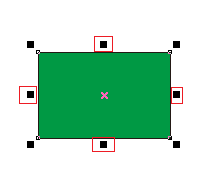
,在出现双向的小黑色箭头时按Ctrl键,向另一侧拖动直到出现完全一样的反向的图形时,释放鼠标,完成翻转。
3:
双击图形,出现在图形的旁边的弧形双向的小黑色箭头,如图:
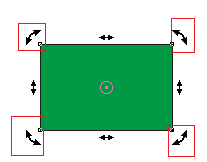
鼠标拖动此弧形双向的小黑色箭头,实现图形的旋转。
而拖动双向直的小黑色箭头,实现图形的变形。
coreldraw怎么反转
工具/原料
CorelDRAW 电脑
方法/步骤
1、桌面双击打开CDR,键盘上按下ctrl+n,新建一个空白文档。
2、然后,点击“文件”点击“导入”,选择一张图片。
3、在属性栏“旋转角度”中,输入角度即可。
4、例如,输入30,图像即旋转30度。
5、点击“选择工具”将图像选中,单击鼠标两次,进入到旋转的状态。
6、此时图片四周出现双箭头,拖动鼠标到合适的位置。
7、释放鼠标,旋转图片成功。
coreldraw怎么水平翻转图片
1、选中要翻转的图形,然后找到属性栏
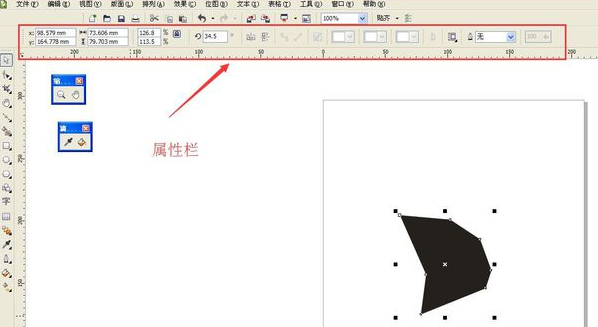
2、找到圈中所示
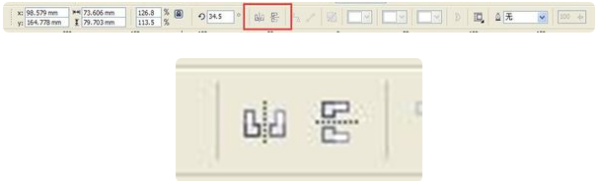
3、点击水平翻转即可

拓展资料CorelDRAW Graphics Suite是加拿大Corel公司的平面设计软件;该软件是Corel公司出品的矢量图形制作工具软件,这个图形工具给设计师提供了矢量动画、页面设计、网站制作、位图编辑和网页动画等多种功能。
该图像软件是一套屡获殊荣的图形、图像编辑软件,它包含两个绘图应用程序:一个用于矢量图及页面设计,一个用于图像编辑。这套绘图软件组合带给用户强大的交互式工具,使用户可创作出多种富于动感的特殊效果及点阵图像即时效果在简单的操作中就可得到实现——而不会丢失当前的工作。通过Coreldraw的全方位的设计及网页功能可以融合到用户现有的设计方案中,灵活性十足。
cdr怎么对称翻转复制快捷键
步骤1:选择需要镜像复制的图形,会出现八个黑色方点,鼠标放在中间四个点的任意一个点上,按住Ctrl键不放,向另一方向水平或垂直翻转图形。
步骤2:翻转完成后,单击鼠标右键确定,镜像图形就复制完成了。

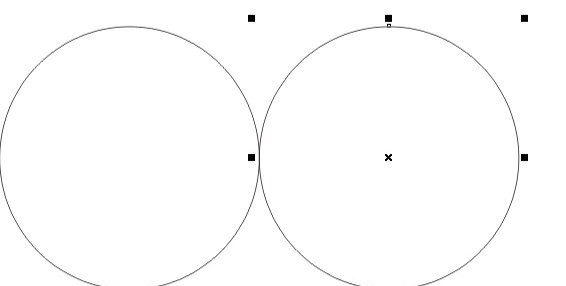
以上就是关于cdr翻转该如何操作,cdr怎么让图形沿着路径行走的全部内容,以及cdr翻转该如何操作的相关内容,希望能够帮到您。
版权声明:本文来自用户投稿,不代表【品尚生活网】立场,本平台所发表的文章、图片属于原权利人所有,因客观原因,或会存在不当使用的情况,非恶意侵犯原权利人相关权益,敬请相关权利人谅解并与我们联系(邮箱:youzivr@vip.qq.com)我们将及时处理,共同维护良好的网络创作环境。


